Cómo extraer imágenes de una presentación de PowerPoint o Google Slides
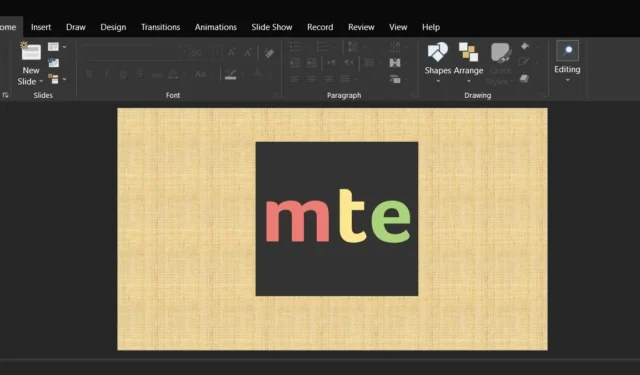
En diversas situaciones, las personas necesitan extraer imágenes de una presentación de PowerPoint que han recibido o descargado en línea. Aunque esto suena como una tarea simple, en realidad no es tan fácil, ya que es imposible simplemente hacer clic derecho en la imagen y guardarla. A veces, los usuarios emplean la herramienta de recorte para hacer el trabajo, pero esto afecta la calidad original de la imagen. Este tutorial cubre una forma simple y efectiva de extraer imágenes de un archivo PPTX.
Cómo extraer imágenes de una presentación de PowerPoint
Los archivos de PowerPoint generalmente cuentan con una. Extensión PPTX (o .PPT para versiones anteriores). Este es un formato de archivo comprimido basado en XML que almacena todos los elementos de la presentación. Para extraer imágenes de a. PPTX, siga estos pasos:
- Indique a Windows que muestre las extensiones de archivo. Abra el Explorador de archivos y haga clic en el menú «Ver» en la parte superior. Si tiene problemas con el Explorador de archivos , podemos ayudarlo.
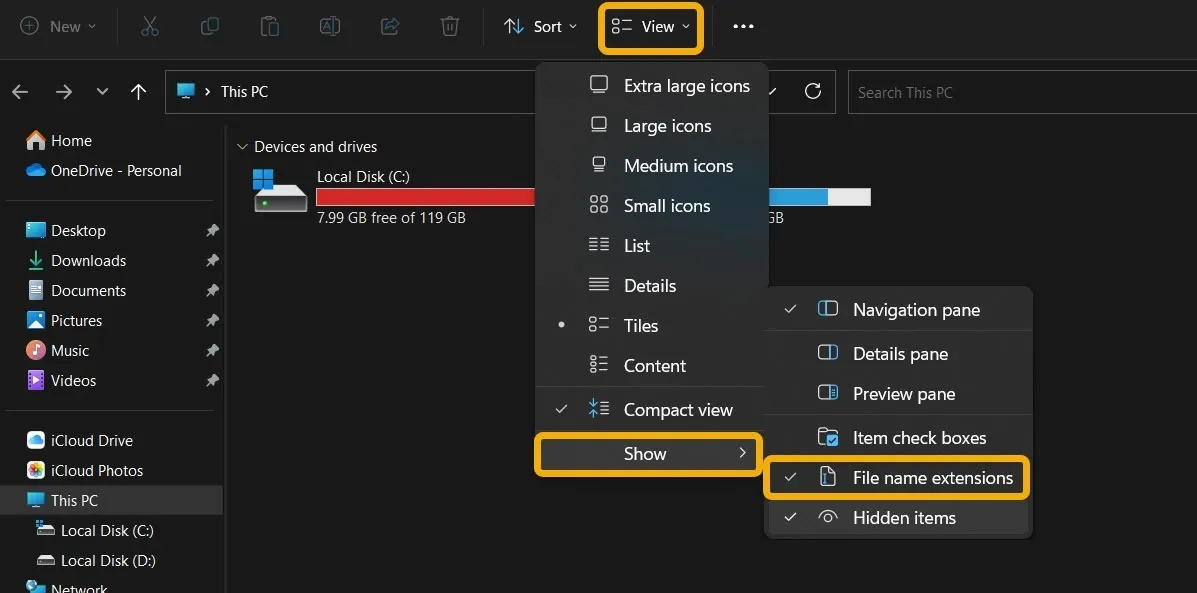
- Pasa el cursor sobre el menú «Mostrar» y selecciona «Extensiones de nombre de archivo».
- Ubique el archivo de PowerPoint del que desea extraer las imágenes, selecciónelo y presione F2para cambiar el nombre del archivo ( Fn+ F2para cuadernos). En este punto, solo necesita eliminar el. Extensión y tipo de PPTX. ZIP en su lugar.
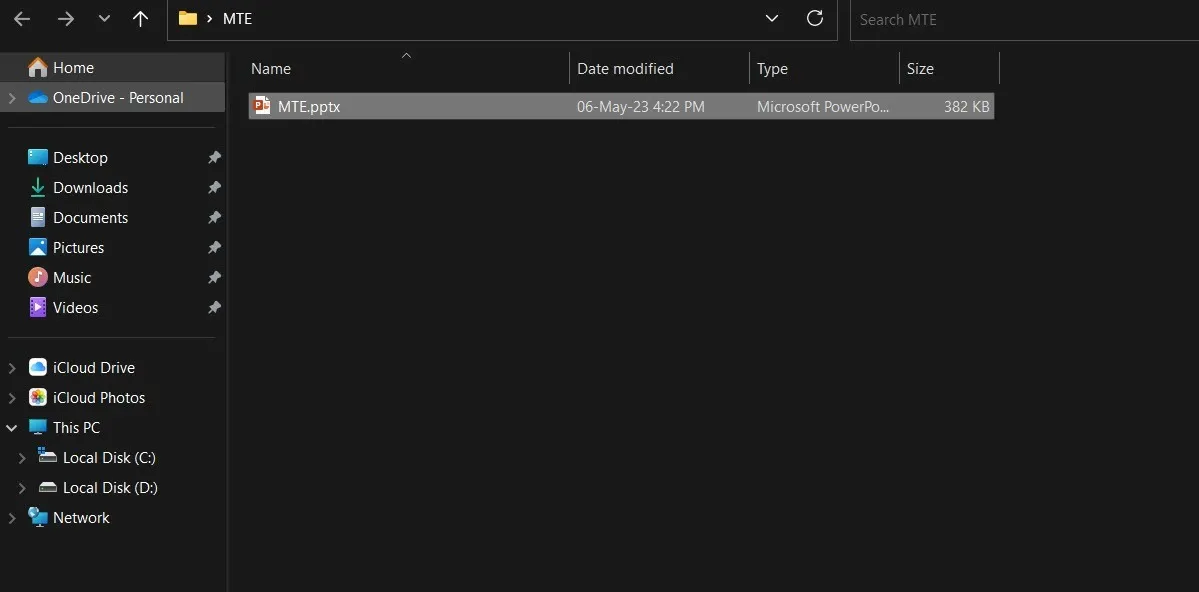
- Haga clic derecho en el nuevo. ZIP y seleccione «Extraer todo».
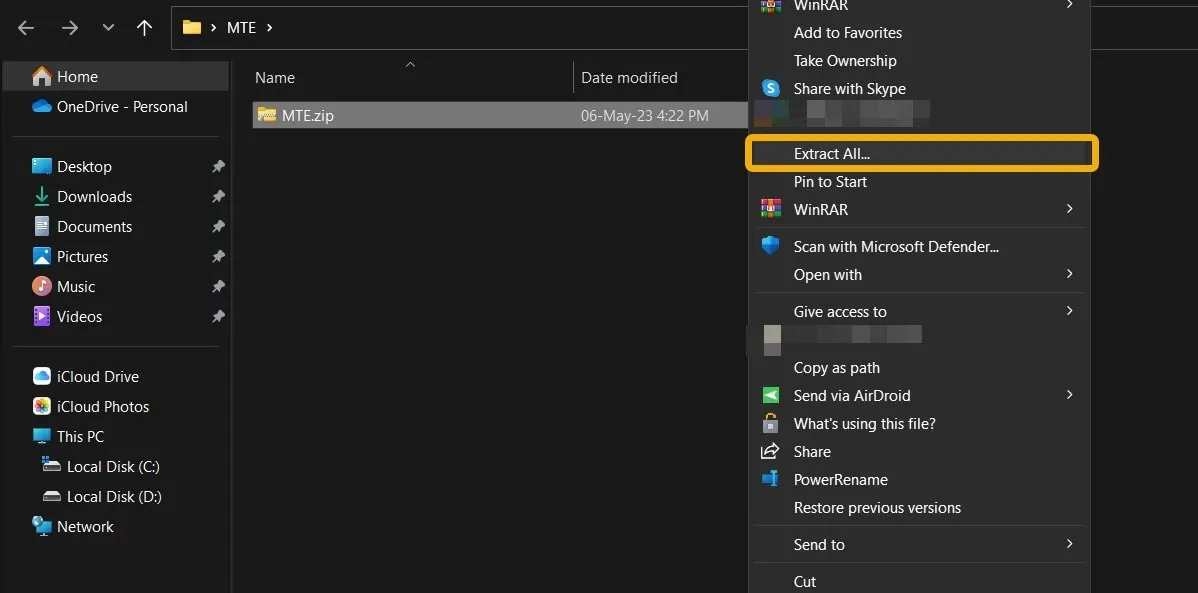
- Acceda a la carpeta recién creada (debe ser el nombre de su archivo de presentación) y navegue hasta «ppt -> medios» para encontrar todas las imágenes utilizadas en el archivo de PowerPoint en su calidad original.
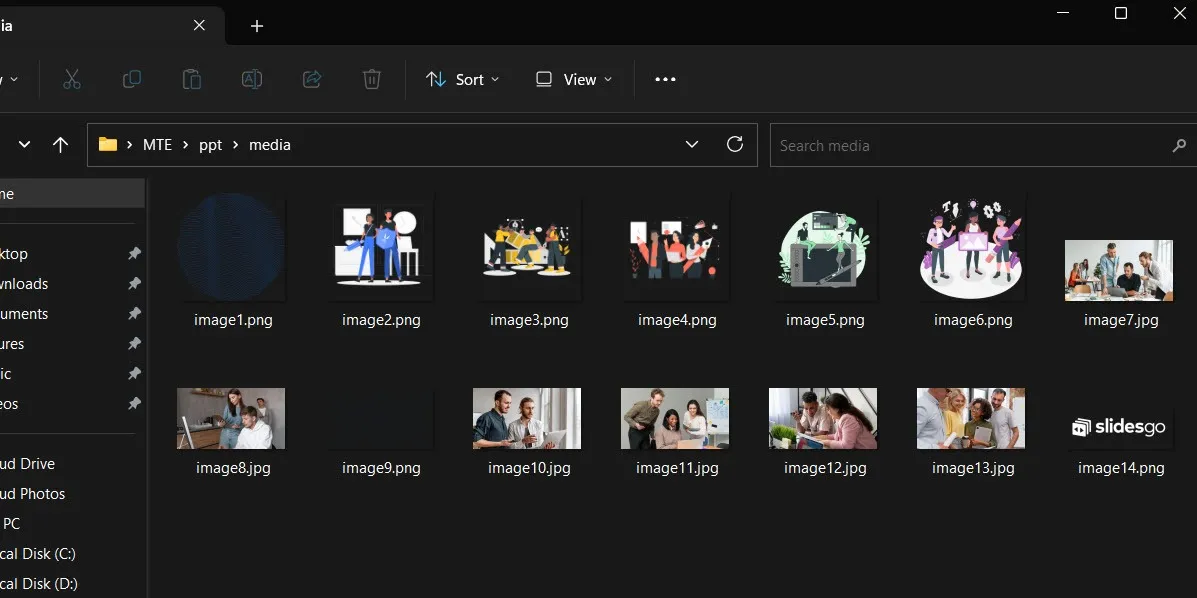
- Puede extraer imágenes de archivos de Word utilizando el mismo método. Es aplicable a la mayoría de los tipos de archivos de Microsoft Office, incluidos DOCX y XLSX. ¿Sabía que puede abrir un archivo DOCX incluso sin tener Office instalado ? Te mostramos cómo.
Cómo guardar diapositivas de PowerPoint como imágenes
El método anterior mostró cómo extraer imágenes de una presentación de PowerPoint. Sin embargo, si desea guardar las diapositivas como imágenes, también puede hacerlo.
- Abra el archivo de PowerPoint.
- Haga clic en la opción «Archivo» en el menú de la cinta.
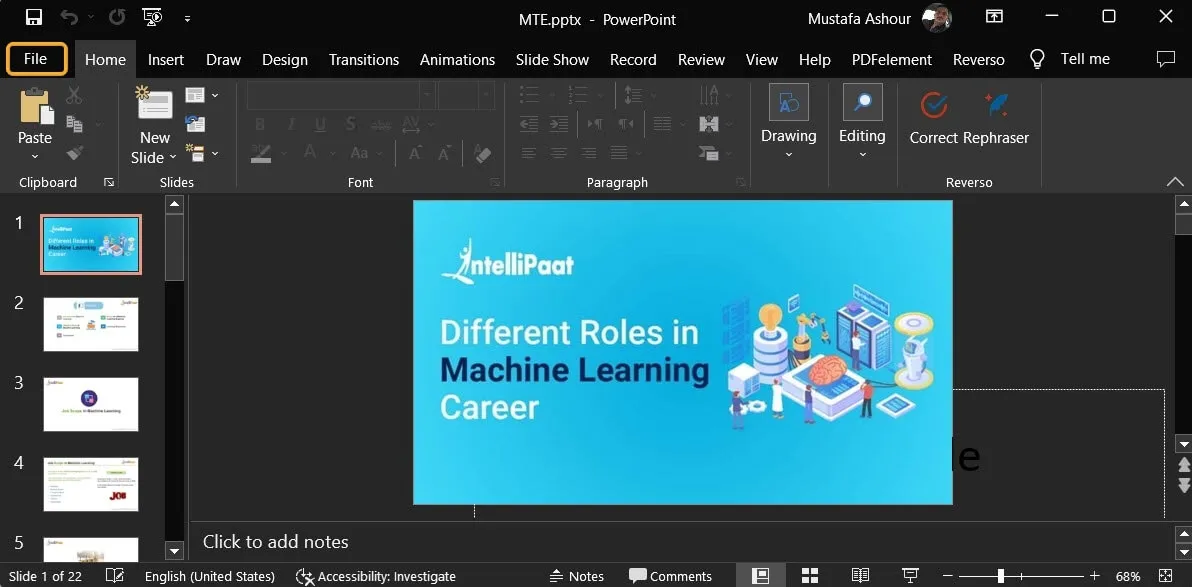
- Seleccione «Guardar como», luego «Examinar» y seleccione la ubicación donde desea guardar las diapositivas.
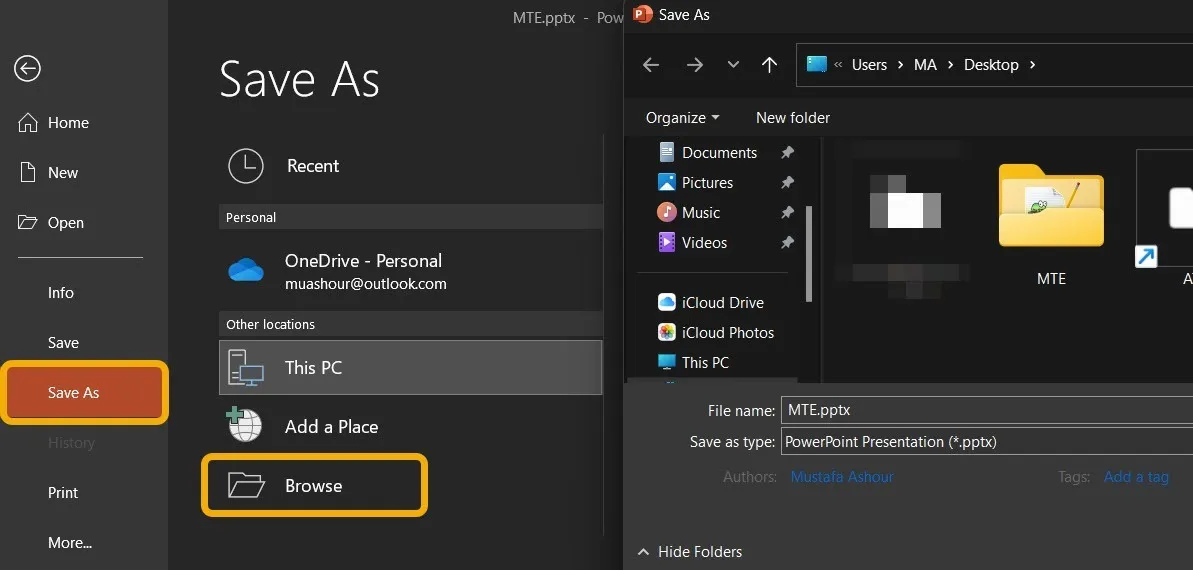
- Haga clic en «Guardar como», seleccione «PNG», luego haga clic en el botón «Guardar».
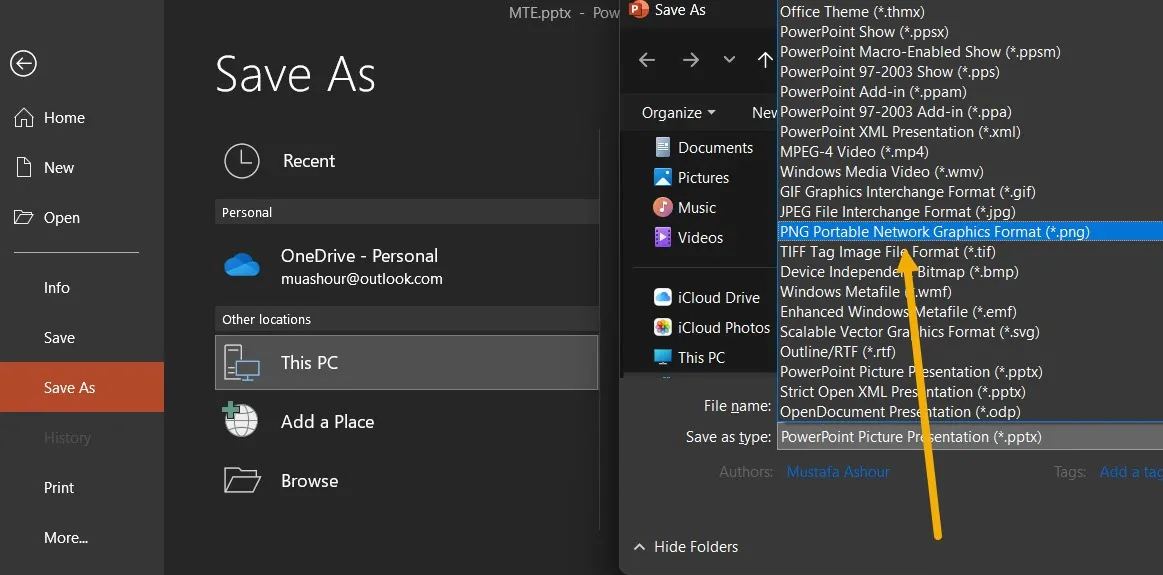
- Una ventana emergente le preguntará si desea exportar todas las diapositivas. Haz clic en «Todas las diapositivas».
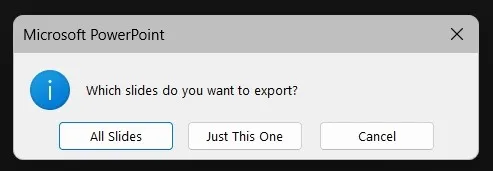
- Encontrará todas las imágenes relacionadas con la presentación en una carpeta en el destino que especificó.
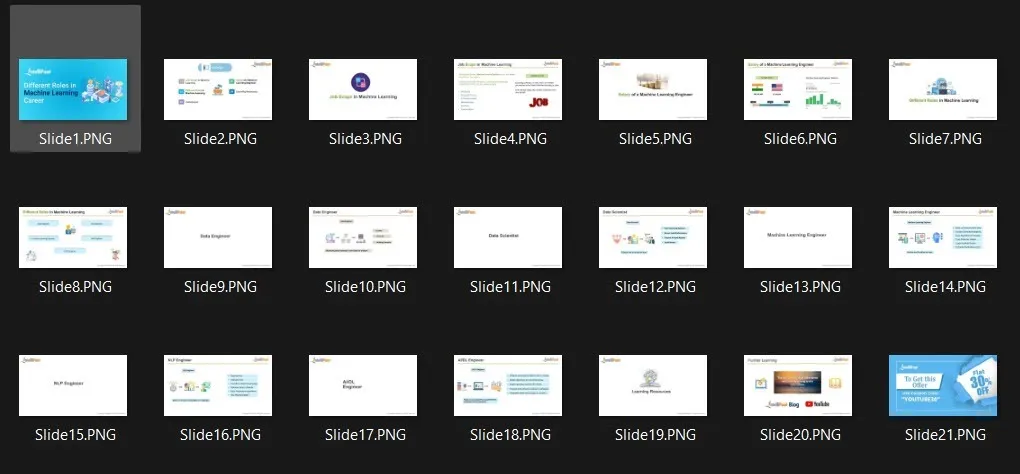
Cómo extraer imágenes de una presentación de diapositivas de Google
Si alguien comparte un archivo de Presentaciones de Google contigo, es posible extraer todas las imágenes en su máxima calidad y reutilizarlas como desees.
- Abre el archivo de Presentaciones de Google.
- Haz clic en el menú «Archivo» en la esquina superior izquierda, luego pasa el cursor sobre la opción «Descargar» y selecciona «Microsoft PowerPoint (.pptx)».
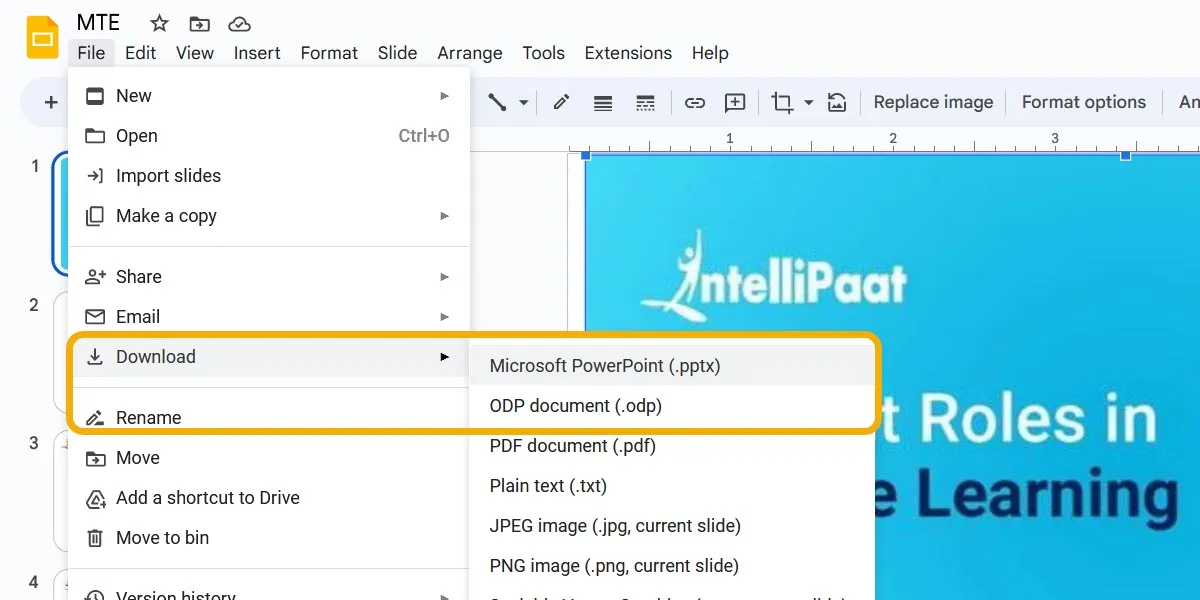
- Una vez descargado el archivo, continúe con los pasos descritos en la primera sección, que implican cambiar el nombre del archivo a. CREMALLERA. Puede hacer lo mismo para extraer imágenes de Google Docs o Google Slides.
- Alternativamente, si desea guardar rápidamente una imagen de una presentación de Presentaciones de Google, haga clic derecho en la imagen y seleccione «Guardar para guardar».
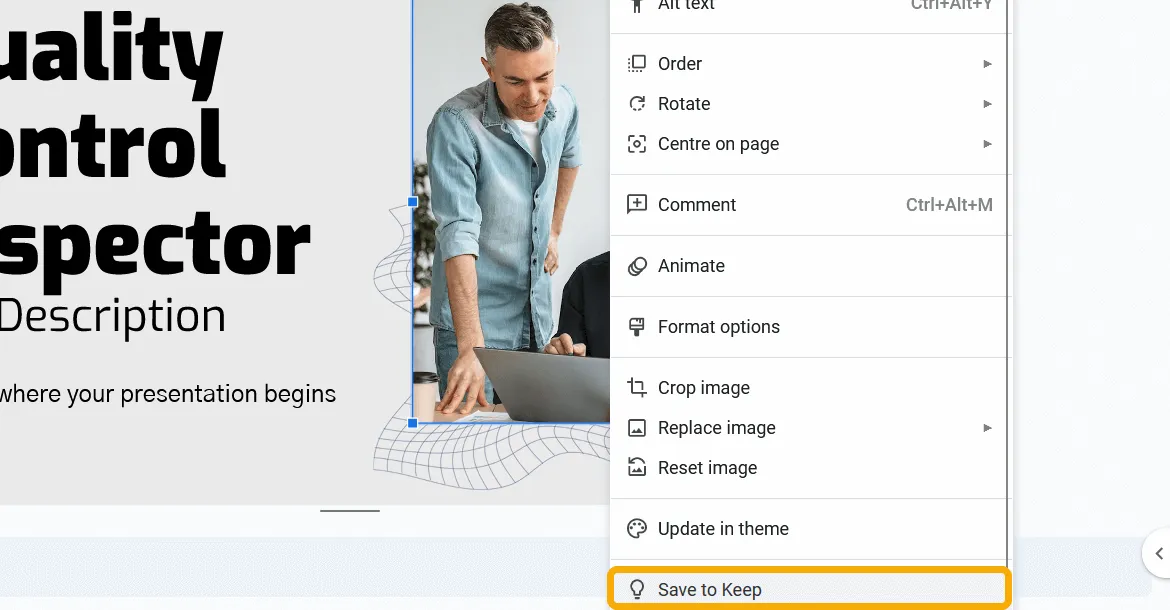
- Aparecerá la barra lateral de Google Keep y la imagen se guardará como una nota. En este punto, puede hacer clic derecho en la imagen y guardarla en resolución completa.
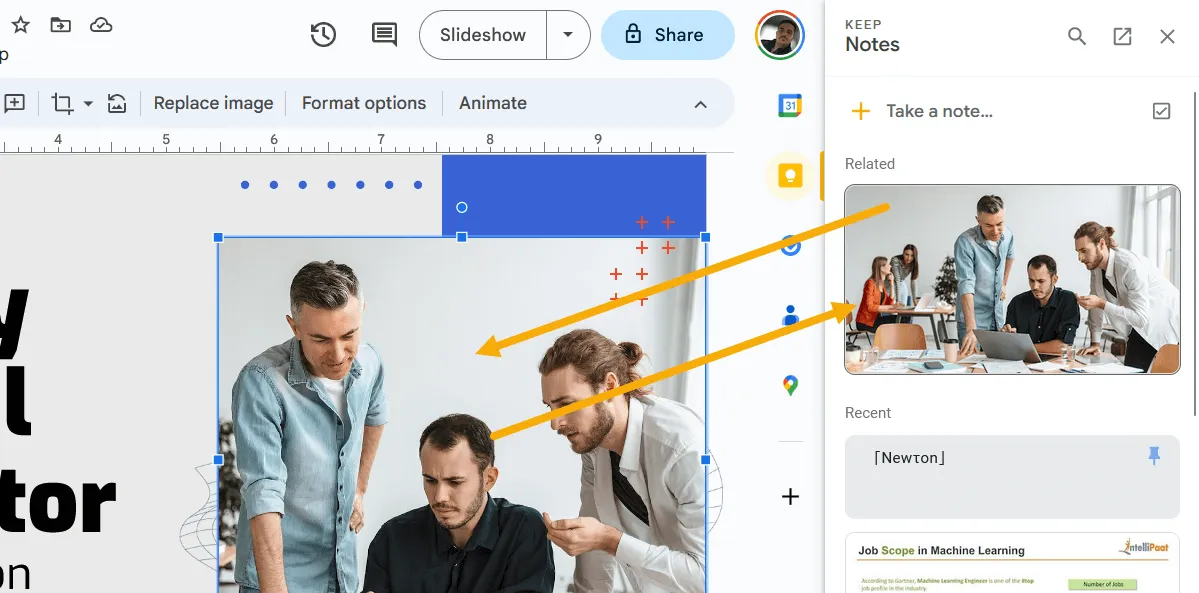
Cómo guardar diapositivas de Google como imágenes
Alternativamente, es posible que desee guardar Presentaciones de Google individuales como imágenes. Esto también es fácil de hacer.
- Abra la presentación y haga clic en la diapositiva que desea descargar como imagen.
- Vaya a «Archivo -> Descargar» y seleccione «Imagen JPEG» o «Imagen PNG».
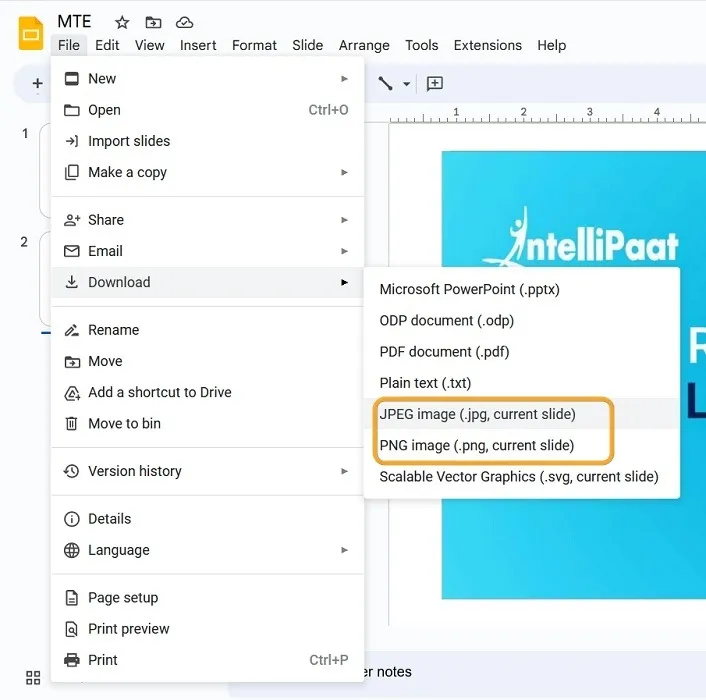
Cómo guardar diapositivas de SlideShare como imágenes
SlideShare es el destino más popular para presentaciones de PowerPoint y alberga miles de presentaciones bien hechas a las que la gente se refiere. Siga los pasos a continuación para extraer imágenes de una presentación de SlideShare.
- La primera y más sencilla opción es guardar la diapositiva como una imagen. Cuando navega por cualquier presentación en SlideShare, puede hacer clic con el botón derecho en la imagen de la diapositiva y guardarla.
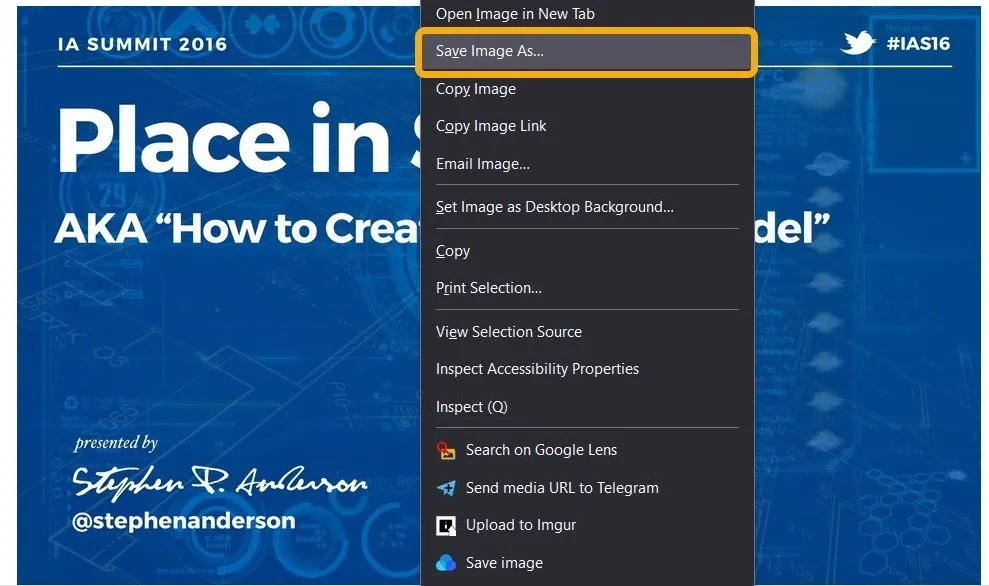
- Por defecto, la imagen se guardará en formato .WEBP, que no es lo que quieres. Haga clic en «Guardar como» en la parte inferior y seleccione «Todos los archivos».
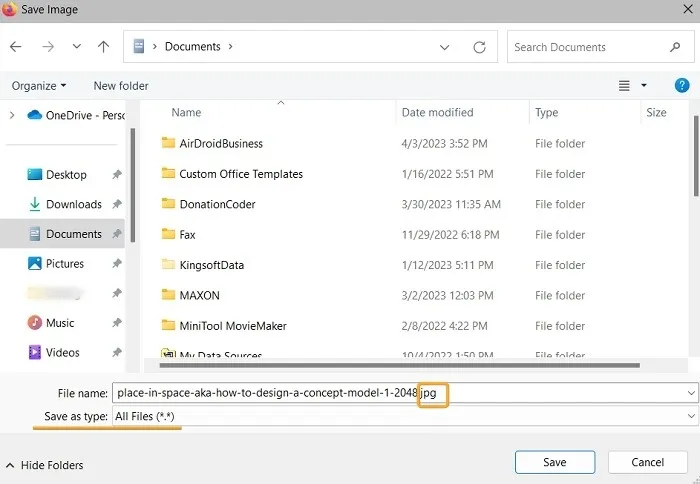
- Borrar el. extensión WEBP y reemplácela con. JPG. Esto le permitirá abrir el archivo como una imagen normal.
- Alternativamente, haga clic en el botón «Descargar ahora» debajo de la presentación. Esto le permitirá descargar el archivo como PDF o PPTX, pero requiere que se registre para obtener una cuenta (y en algunos casos, tener una suscripción).
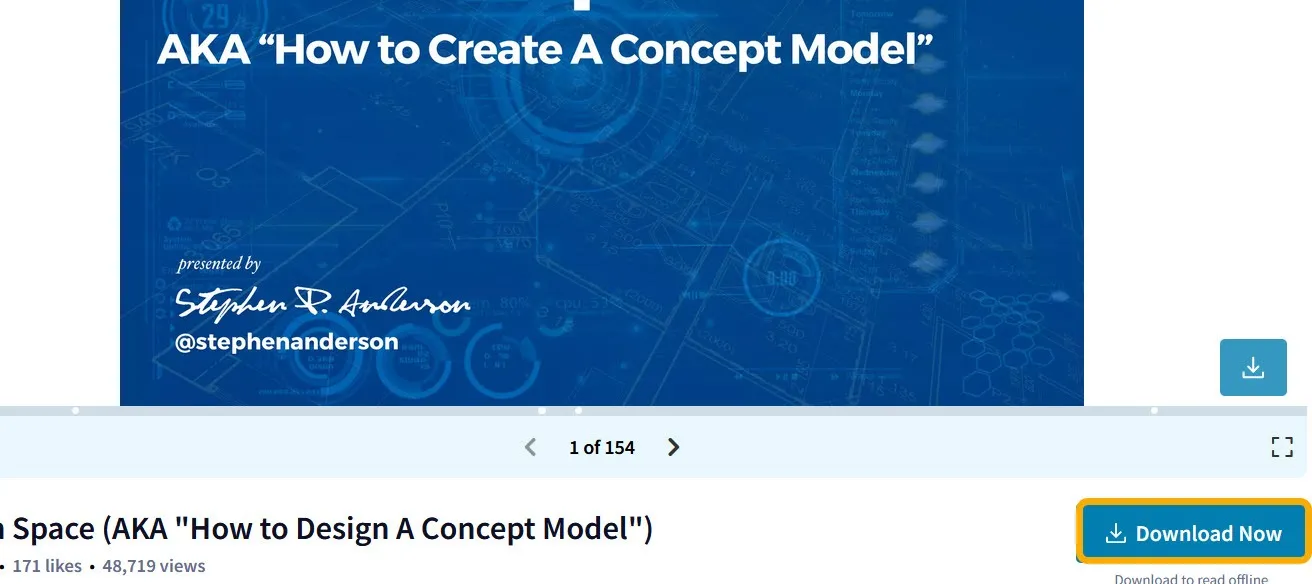
Preguntas frecuentes
¿Puedo reducir el tamaño de archivo de una presentación de PowerPoint?
La razón principal de una gran presentación de PowerPoint es el tamaño de las imágenes que ha incrustado en ella, pero hay una opción para comprimir todas las imágenes para reducir su tamaño. Abra el archivo PPT en Microsoft PowerPoint y haga clic en «Archivos -> Guardar como». En la ventana «Guardar como», haga clic en «Herramientas -> Comprimir imágenes» para reducir el tamaño de las imágenes.
¿Dónde puedo encontrar plantillas gratuitas y editables de PowerPoint y Google Slides?
Hay un montón de fuentes para proporcionarle archivos de PowerPoint editables, como SlideShare. Otro que vale la pena mencionar es Slidesgo , que le permite descargar una versión PPTX editable de una presentación o acceder directamente a una copia en Google Slides.
¿Cómo convierto un PowerPoint (PPTX) a PDF?
Si su archivo de presentación está alojado en Presentaciones de Google, puede hacer clic fácilmente en «Archivo -> Descargar -> Descargar como PDF». Pero si lo tiene en su disco, simplemente ábralo en Microsoft PowerPoint, luego seleccione «Archivo -> Guardar archivo como -> PDF».
Alternativamente, use el sitio web Convertio.co , que le permite convertir archivos PPTX/PPT en toneladas de diferentes extensiones, incluido PDF (y viceversa).
Todas las capturas de pantalla por Mustafa Ashour.



Deja una respuesta